TPP_Bambu Consegna finale
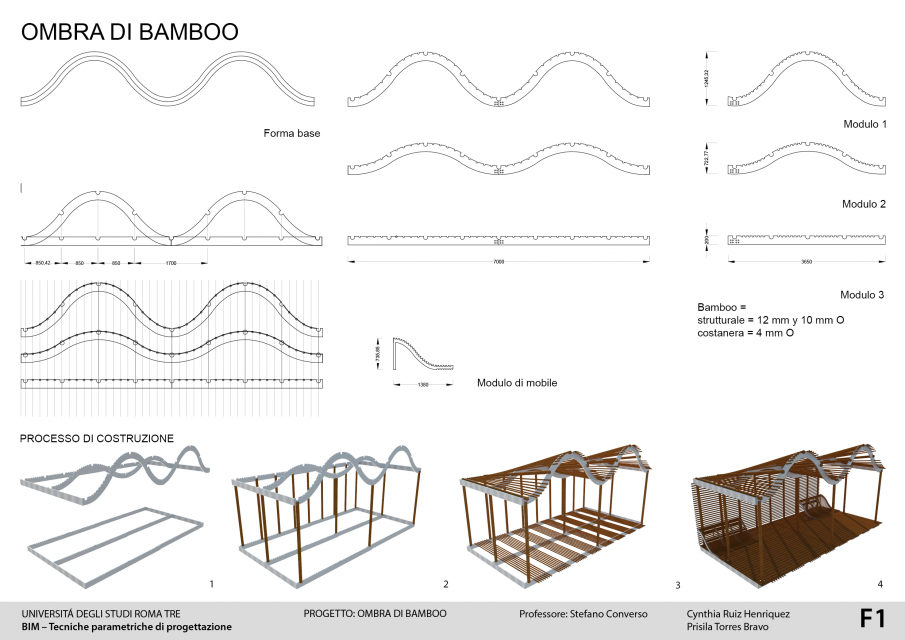
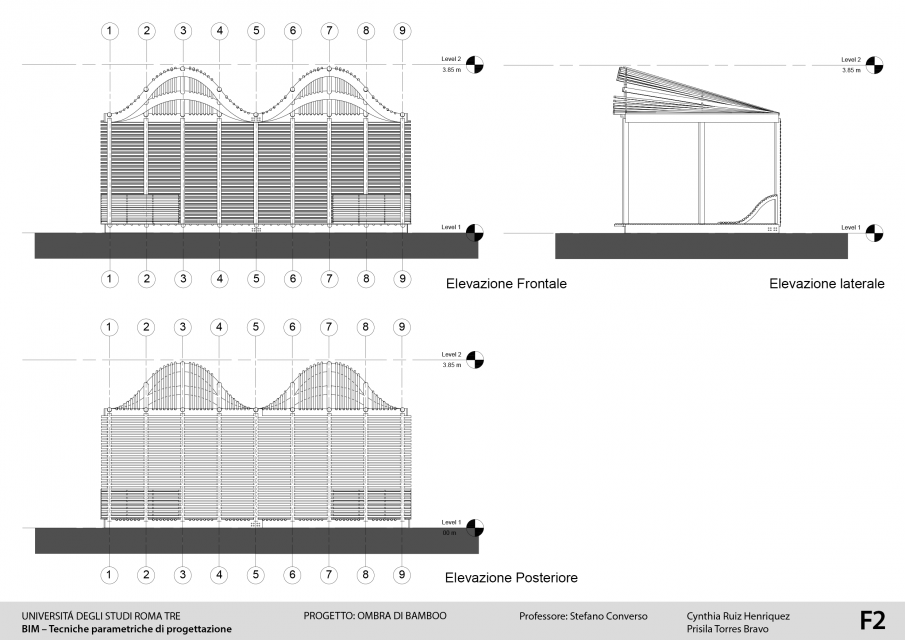
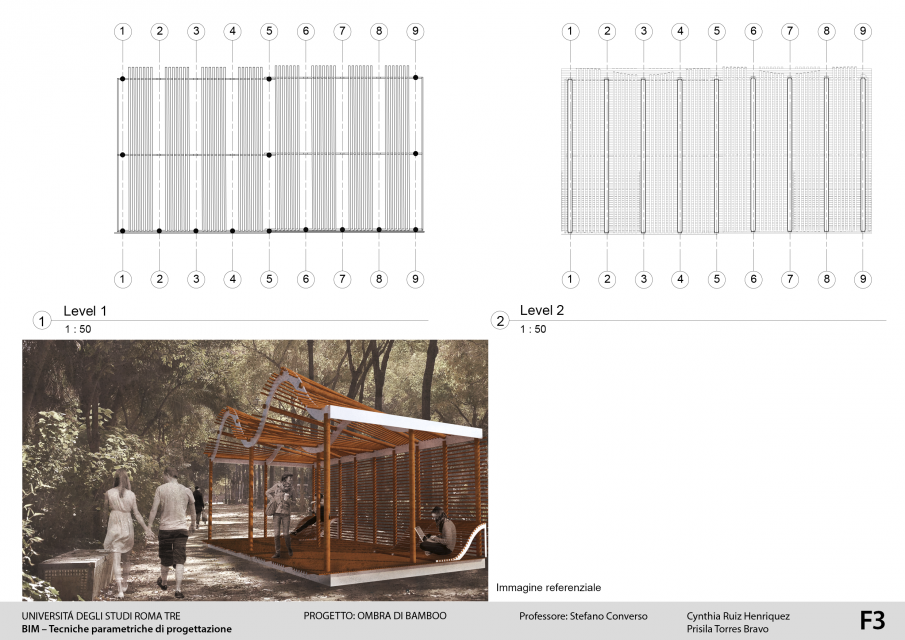
Attualmente ci sono 0 utenti collegati.
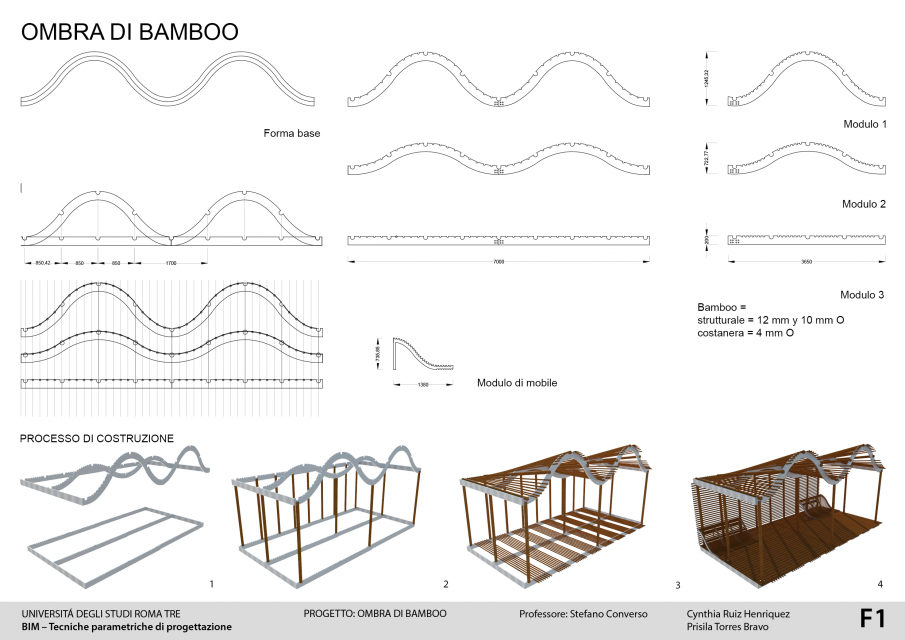
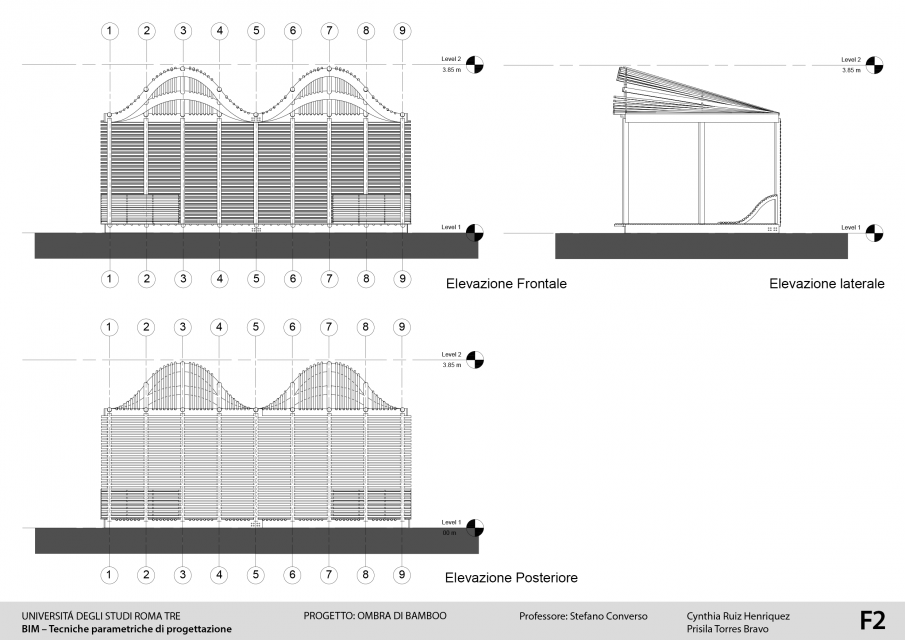
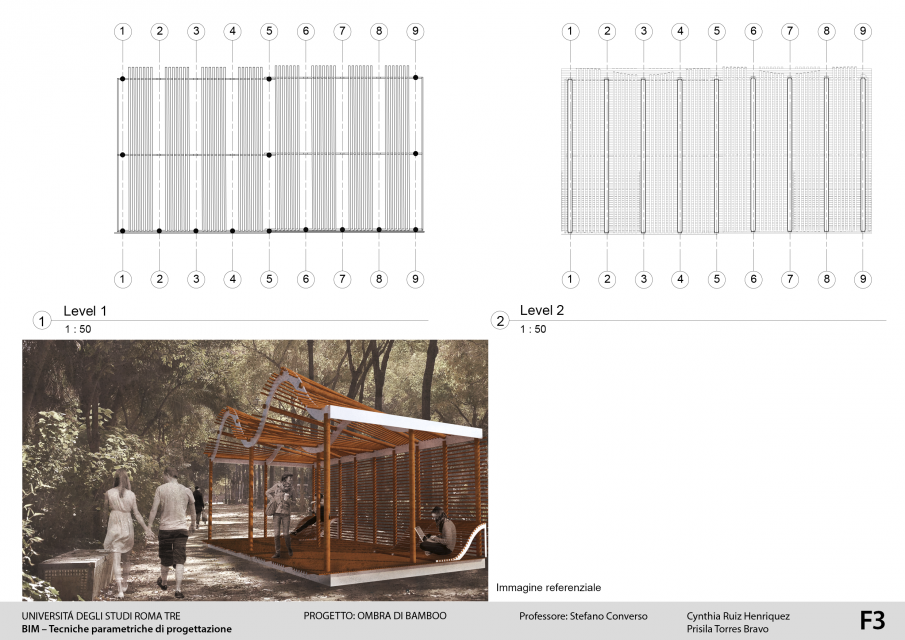
Parametre Condivisi
-> Family Category & Parameters (Furniture Systems)
-> New project, Charge Family
-> Family types -> Select Parameter -> Modify
-> Select, Edit shared parameters
Parameter Groups -> New groups larguezza A... larguezza B... per essemplo.
L'idea che ho pensato per il progetto si basa su un padiglione fatto parametricamente, utilizzando una famiglia di profili quadrati di due dimensioni distinte. Per il arredo urbano che sarà dentro il padiglione, ho progettato una sedia con vari parametri per potere riuscire più di una tipologia, nel mio caso utilizzerò due.
Prima, ho creato la famiglia del profilo quadrato che sarà utilizzato per la struttura del padiglione.
Per questo esercizio ho cercato di giocare con le famiglie di tipo Face-Based, nel senso che permettono di ottenere geometrie complesse basate su piani non convenzionali. Le combinazione di queste famiglie tra loro possono risultare in disegni belli (non necessariamente questo).
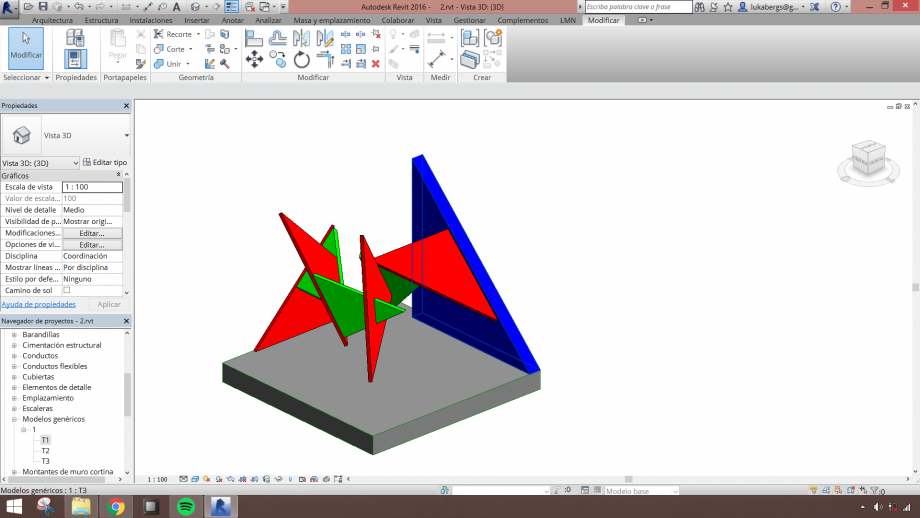
Partiamo di un modello basato su fascia, estruso nel prospetto frontale, e lo parametrizziamo per avere conto delle proprie misure dopo nella schedule (sempre facendo parametri condivisi)
Il progetto si compone di un edificio di sei piani con struttura metallica, esso ospita degli ambienti lavorativi, sei per piano, con annessi servizi.
Lavorando sul concetto di prefabbricato si è ideata la parte parametrica del progetto, cioè la facciata vetrata che lo riveste, essa infatti è formata da pannelli modulari. Partendo da una tipologia di pannello base si sono create nuove famiglie, ad ognuna è stato modificato il parametro della lunghezza del vetro superiore, muovendo quel pezzo, tutti gli altri ad esso collegati si muoveranno di conseguenza.